
Ebben az összefoglalóban - az adatok visszaállításának módjáról (kompatibilis a Windows 10, 8 és Windows 7 rendszerrel) lépésenkénti folyamat leírásával és a helyreállítási eredmények példájával, az R-Undelete Home korlátozásairól és A program lehetséges alkalmazásai. Hasznos lehet: a legjobb ingyenes programok az adatok helyreállításához.
FONTOS MEGJEGYZÉS: A fájlok visszaállítása (távoli távoli elvesztése a formázás vagy más okok miatt), soha ne mentse meg őket ugyanarra a flash meghajtásra, a lemezre vagy más meghajtóra, amelyből a helyreállítási folyamatot végrehajtják (a helyreállítási folyamat során is Mint a jövőben - ha meg kell ismételnie az időt, hogy visszaállítsa az adatokat más programok felhasználásával). Bővebben: A kezdőknek az adatok helyreállításáról.
Hogyan kell használni az R-undelete fájlok visszaállításához egy flash meghajtó, memóriakártyák vagy merevlemez
Frissítés: Az R-Undelete Home új verziója megjelent a munka néhány funkciójával, részletesen az új felülvizsgálatban: adatvisszanyerés az ingyenes R-undelete home programban.
Az R-UnDelete Home Telepítés nem jelent különösebb nehézséget, kivéve egy pontot, amely az elméletben kérdéseket hívhat meg: A folyamatban az egyik párbeszéd kínálja a telepítési mód kiválasztását - "telepítse a programot" vagy "Hozzon létre egy hordozható verziót a cserélhető adathordozóhoz."
A második lehetőség olyan esetekre készült, amikor a visszaállítani kívánt fájlok a lemezrendszer szakaszon vannak. Ezt úgy végezzük, hogy rögzítsék az R-Undelete program adatainak telepítését (amely a rendszerlemezen telepítve lesz, amikor a rendszerlemez nem sérült meg a helyreállítási fájlokhoz.

A program telepítése és futtatása után az Általános eset adatvisszanyerési lépései a következő lépésekből állnak:
- A helyreállítási varázsló főablakában válasszon ki egy lemez flash meghajtót, merevlemezt, memóriakártyát (ha az adatok elvészek a formázás eredményeként) vagy a szakasz (ha a formázás nem történik, és fontos fájlokat törölve Kattintson a "Tovább" gombra. Megjegyzés: A jobb egérgombbal kattintson a lemezen a programban, létrehozhatja teljes képét, és a jövőben nem működik fizikai tárolóeszközzel, de az úton.
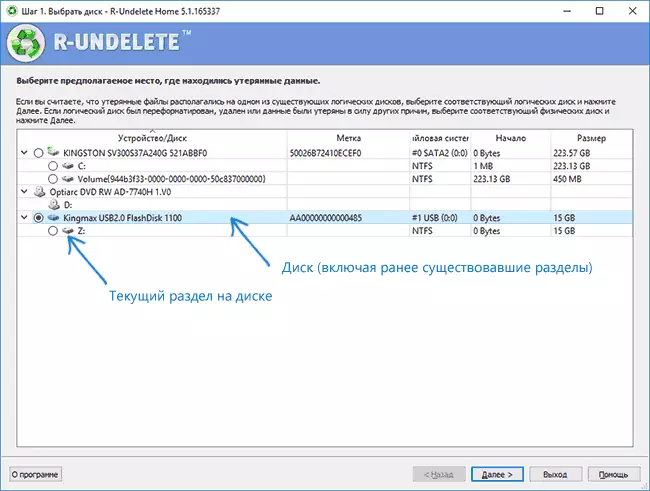
- A következő ablakban, ha az aktuális meghajtón lévő program használata az első alkalommal történik, válassza az "Elveszett fájlok mélyreható keresése" lehetőséget. Ha a fájl kereső előzőleg kiválasztott és mentette a találatokat, akkor „nyitott leolvasó információs fájl”, és ez helyreállítani.

- Szükség esetén megjelölheti az "ismert típusú keresési fájlok" elemet, és adja meg azokat a típusokat és fájlbővítményeket (például fényképeket, dokumentumokat, videót), amelyet meg szeretne találni. Amikor a fájl típusát választotta, a jelölőnégyzet formájában szereplő jelzés azt jelenti, hogy az összes ilyen típusú dokumentum a "négyzet" formájában van kiválasztva, amit csak részben választottak ki (legyen óvatos, mert alapértelmezés szerint néhány fontos A fájlok típusai ebben az esetben nem szerepelnek, például DOCX dokumentumok).
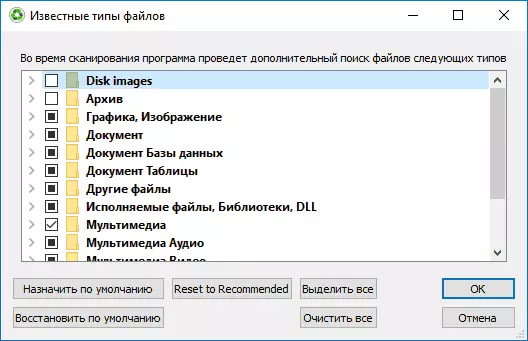
- A "NEXT" gomb megnyomása után a meghajtó megkezdi a szkennelést és a törlést és az egyébként elvesztett adatokat.

- A folyamat befejezése után nyomja meg a "Következő" gombot, megjelenik egy lista (rendezett típus) fájlok, amelyek sikerült megtalálni a meghajtót. A fájlra kattintva megtekintheti azt, hogy megbizonyosodjon arról, hogy ez az, amire szüksége van (ez szükséges, mivel például a formázás utáni helyreállításkor a fájlnevek nem kerülnek mentésre, és a létrehozás dátuma van).

- A fájlok visszaállításához ellenőrizze őket (megadhat bizonyos fájlokat vagy teljesen egyedi fájltípusokat vagy kiterjesztéseit, és kattintson a "Tovább" gombra.
- A következő ablakban adja meg a mappát a fájlok mentéséhez, és kattintson a "Restore" gombra.

- Ezután az ingyenes R-UnDelete Home használatakor és a 256 kb-nél több mint 256 kb-os rendelkezésre állása az esetek behajtott fájljaiban, üdvözli az üzenetet, hogy a nagyobb fájlokat nem lehet visszaállítani regisztráció és vásárlás nélkül. Ha ez az idő nem tervezett erre, kattintson a "No show erre az üzenetre", és kattintson a "Skip" gombra.

- A helyreállítási folyamat befejezése után megtekintheti, hogy sikerült helyreállítani az elveszett adatokból, a 7. lépésben megadott mappába.
Ezzel befejeződik. Most - egy kicsit a helyreállítási eredményekről.
A FAT32 fájlrendszerben lévő flash meghajtón végzett kísérlethez a cikkek (Word Dokumentumok) e webhelyről és a képernyőképekről másolták (a méretek mérete nem haladta meg a 256 kb-ot, azaz nem esett az ingyenes korlátozások alá R-undelete home). Ezt követően, az USB flash meghajtó volt formázva az NTFS fájlrendszert, majd megkísérelték visszaállítani az adatokat korábban a meghajtót. Az ügy nem túl bonyolult, de széles körben elterjedt, és nem minden szabad program ezzel a feladattal.
Ennek eredményeképpen a dokumentumok és a képfájlok teljesen helyreálltak, nem volt kár (bár, ha valami flash meghajtón van rögzítve a formázás után, valószínűleg valószínűleg nem lenne ilyen. Szintén korábban felfedezték (a kísérlet előtt), két videofájl található a flash meghajtón (és sok más fájl, a Windows 10 USB-eloszlás), de a helyreállítás nem lehet megvásárolni a korlátozások miatt az ingyenes verzió.

Ennek eredményeként: A program egy feladathoz kapcsolódik, azonban a 256 Kb-os ingyenes verziójának korlátozása a fájlhoz nem teszi lehetővé, hogy visszaállítsa például a fényképezőgép memóriakártyájából vagy telefonját (csak akkor lehetséges Tekintse meg őket csökkentett minőségben, és szükség esetén korlátozások nélkül vásároljon engedélyt). Azonban sok, többnyire szöveges, dokumentumok ilyen korlátozás nem lehet akadály. Egy másik fontos előnye nagyon egyszerű használat és egyértelmű helyreállítási kurzus az újonc felhasználó számára.
Letöltés R-Undelete Home letölthető ingyenesen a HTTPS://www.r-undelete.com/ru////www.r-undelete.com/ru/
A hasonló kísérletek, amelyek hasonló kísérleteket mutatnak, hasonló eredményeket mutatnak, de nem rendelkezhetnek a fájlméretre vonatkozó korlátozásokkal, ajánlottak:
- PURAN fájl helyreállítása.
- Helyreállítás
- Fotorec.
- Recuva.
Hasznos lehet: a legjobb adat-helyreállítási programok (fizetett és ingyenes).
